Fråga
Problem: Hur fixar man aktivitetsfältet försvann i Windows 10?
Hej, jag använder Windows 10 och mitt aktivitetsfält har plötsligt försvunnit. Jag kan inte se startknappen heller. Hur tar jag tillbaka aktivitetsfältet?
Löst svar
Aktivitetsfältet är ett grafiskt användargränssnittselement för flera ändamål. Den sitter längst ner på skärmen och ger användaren tillgång till Start-menyn och ikonerna för ofta använda applikationer. Den används också för att kontrollera tid, internetanslutning och batteristatus. Microsoft utvecklade ursprungligen aktivitetsfältet som en funktion i Windows 95.[1]
Sedan dess har den modifierats med en ny design och funktioner som Task View och Windows Search. Nu kan du anpassa den på många sätt – ändra färg och storlek, fäst dina favoritappar på den, flytta runt den på skärmen och ordna om eller ändra storlek på knapparna i aktivitetsfältet. Som du säkert redan vet är det ett mycket användbart element i Windows, så det är ett problem när många användare får sina aktivitetsfält att försvinna.
Det finns många möjligheter till varför detta kan ha hänt. Oftast sker detta på grund av inställningsproblem eller oavsiktliga klick. Användare har märkt dessa förändringar när de använder Google Chrome eller andra applikationer i helskärmsläge. Efter att ha lämnat det här läget dök inte aktivitetsfältet upp igen som det skulle. För andra verkade det ha försvunnit slumpmässigt, och det hjälpte inte att hålla musen över den.
Att inte ha ett aktivitetsfält gör det svårt att utföra grundläggande uppgifter. Först kan du försöka klicka på Windows-tangenten, som bör öppna Start-menyn. Om det inte visade sig bör du kontrollera om du inte själv förde din skärm till ett helskärmsläge genom att av misstag klicka på F11-knappen på ditt tangentbord.
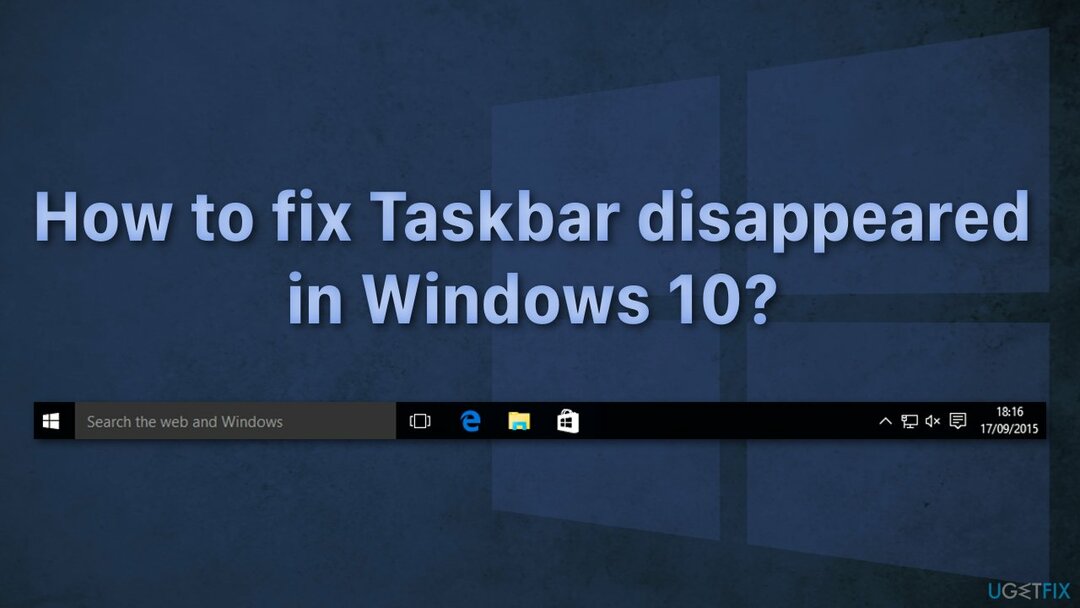
Du kanske också är intresserad av:
- Sökfältet fungerar inte i Windows 10
- Skrivbordsikoner saknas i Windows 10
- Hög disk- och CPU-användning i Windows 10
Även om det är sällsynt att det här problemet uppstår på grund av en bugg i systemet, rekommenderar vi att du använder ReimageMac tvättmaskin X9 reparationsverktyg för att skanna din maskin och automatiskt fixa skadade systemkomponenter, fel som BSOD och registerproblem.[2] Programvaran kan också användas för optimeringsändamål – frigör utrymme genom att rensa cookies och cache[3], vilket borde öka prestandan.
Nedan hittar du 7 möjliga lösningar för ett saknat aktivitetsfält i Windows operativsystem. Se till att gå igenom dem steg för steg och inte missa något:
Metod 1. Visa aktivitetsfältet
För att reparera skadat system måste du köpa den licensierade versionen av Reimage Reimage.
Aktivitetsfältet kan vara inställt på att döljas automatiskt. Om så är fallet bör det visas när du flyttar musen till aktivitetsfältet på skrivbordet. Du kan försöka stänga av automatisk döljning i dina inställningar:
- Tryck Windows + R att öppna Springa fönster
- Skriv in Luratrol panel och slå Stiga på
- Välja Utseende och personalisering
- Klick Aktivitetsfält och navigering
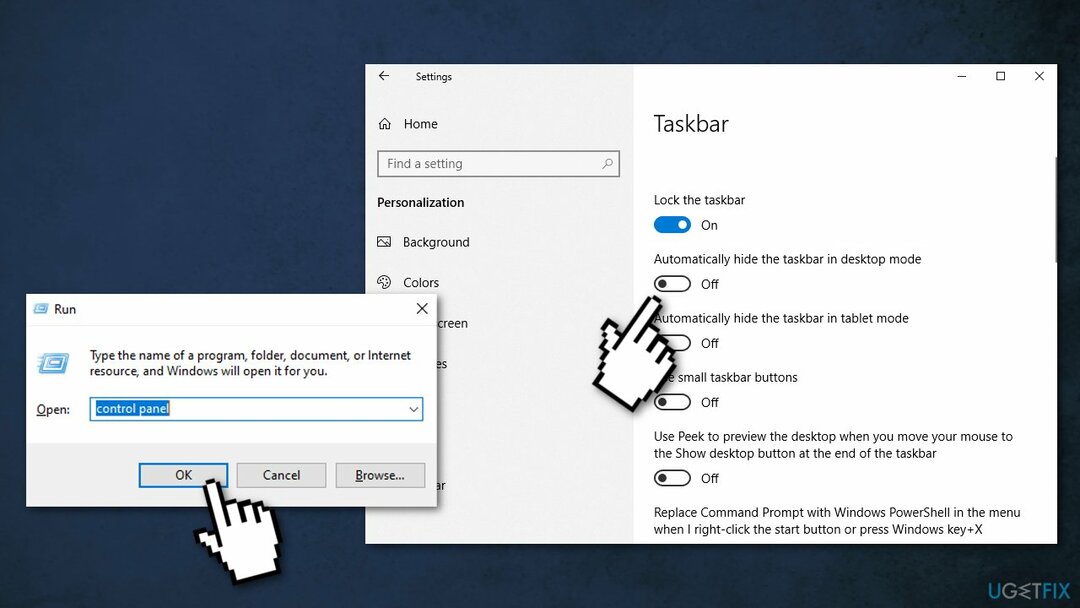
- Avmarkera Dölj aktivitetsfältet automatiskt i skrivbordsläge låda
Metod 2. Ändra skärmupplösning
För att reparera skadat system måste du köpa den licensierade versionen av Reimage Reimage.
Om din skärmupplösning är större eller mindre än bildskärmsstorleken kan det göra att aktivitetsfältet döljs. Du kan ändra skärmupplösningen för att se om den kommer tillbaka:
- Tryck Windows + I att öppna Windows-inställningar
- Klick Systemet
- Tryck Visa
- Scrolla ner för att hitta Upplösning
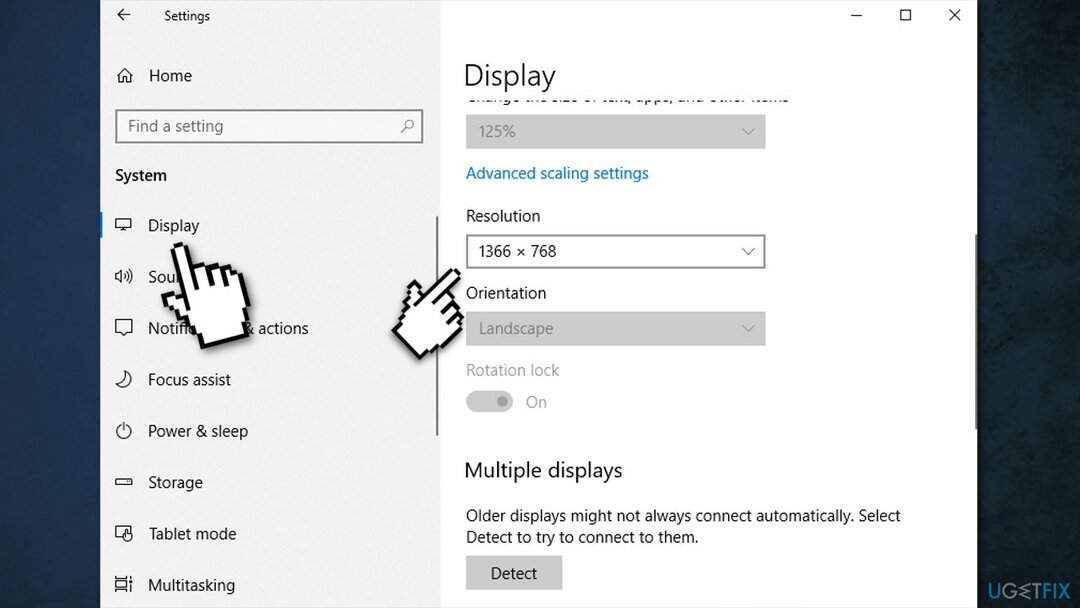
- Välj en lämplig skärmupplösning för din skärm
Metod 3. Byt endast till PC-skärm
För att reparera skadat system måste du köpa den licensierade versionen av Reimage Reimage.
Om du någonsin har anslutit datorn till en extern bildskärm kan det ha orsakat att aktivitetsfältet försvinner:
- Tryck Windows + P att öppna Windows Project-inställningar
- Välj Endast PC-skärm alternativ
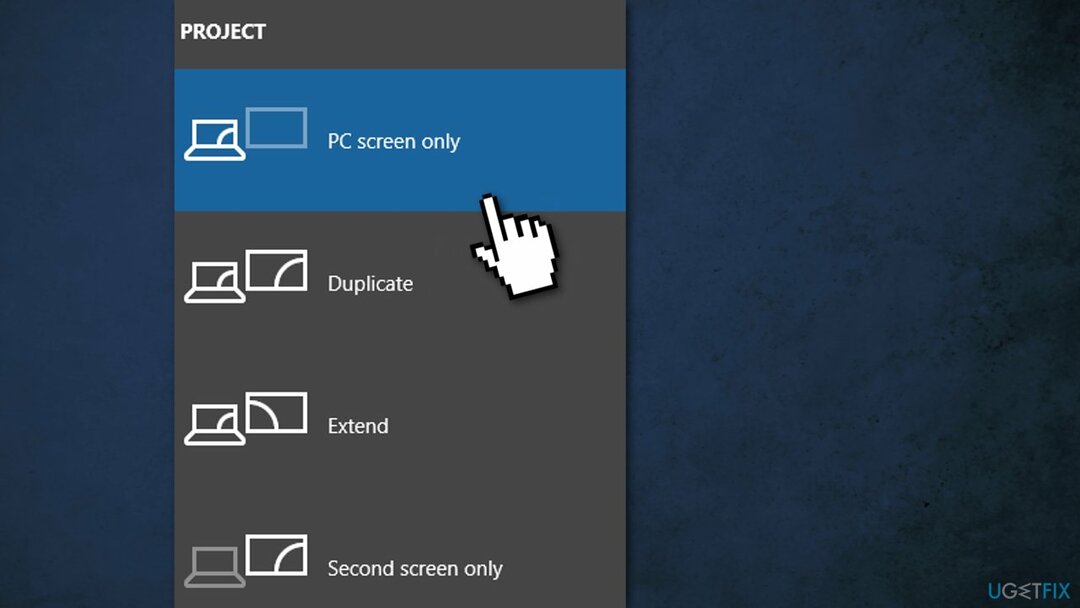
Metod 4. Starta om Explorer.exe
För att reparera skadat system måste du köpa den licensierade versionen av Reimage Reimage.
Utforskaren i Windows ansvarar för skrivbordet och aktivitetsfältet. Om det här programmet har problem kan det vara orsaken:
- Tryck Ctrl + Shift + Esc att öppna Aktivitetshanteraren
- Klicka på Bearbeta flik
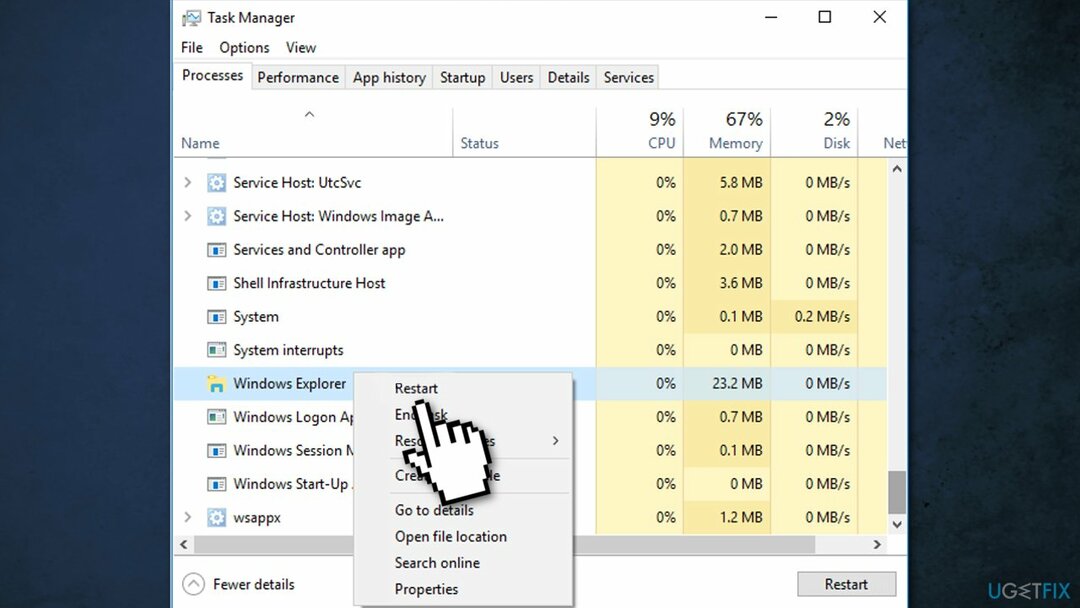
- Hitta Windows utforskaren i listan
- Högerklicka och välj Omstart
Metod 5. Inaktivera pekdatorläge
För att reparera skadat system måste du köpa den licensierade versionen av Reimage Reimage.
- Tryck Windows + I att öppna Windows-inställningar
- Klick Systemet
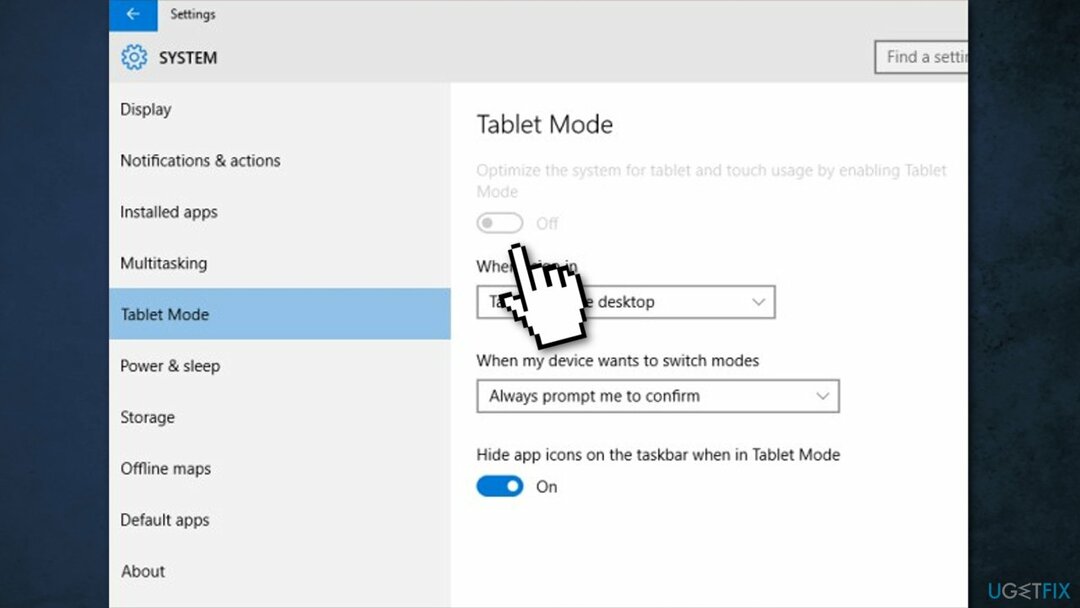
- Sväng Tablettläge av
Metod 6. Uppdatera drivrutiner
För att reparera skadat system måste du köpa den licensierade versionen av Reimage Reimage.
Inkompatibilitet med hårdvarudrivrutiner kan göra att Windows aktivitetsfält försvinner. Du kan manuellt uppdatera drivrutiner för grafikkort och grafikkort på din dator:
- Tryck Windows + R att öppna Springa dialog
- Skriv in devmgmt.msc, och slå Stiga på
- Högerklicka och välj Uppdatera drivrutinen
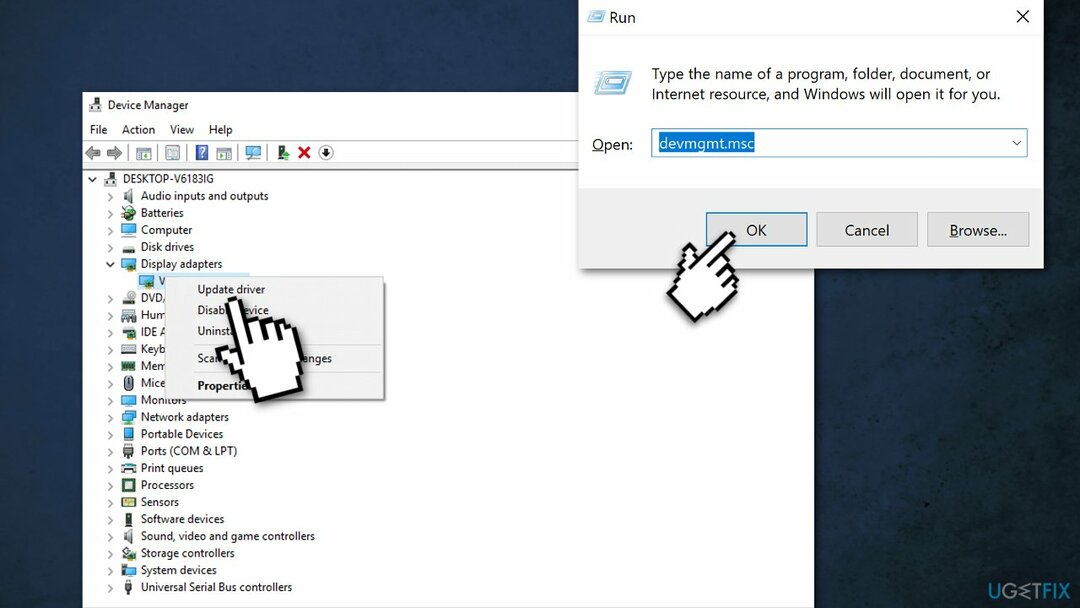
Metod 7. Reparera skadade systemfiler
För att reparera skadat system måste du köpa den licensierade versionen av Reimage Reimage.
Du kan använda Windows inbyggda systemfilsgranskare för att reparera skadade systemfiler:
- Tryck Windows + R att öppna Springa låda
- Typ cmd och klicka OK att öppna en vanlig Kommandotolken
- Typ cmd och tryck sedan på Ctrl+Skift+Enter att öppna en Administratörs kommandotolk
- Använd följande kommando och tryck Stiga på:
sfc /scannow
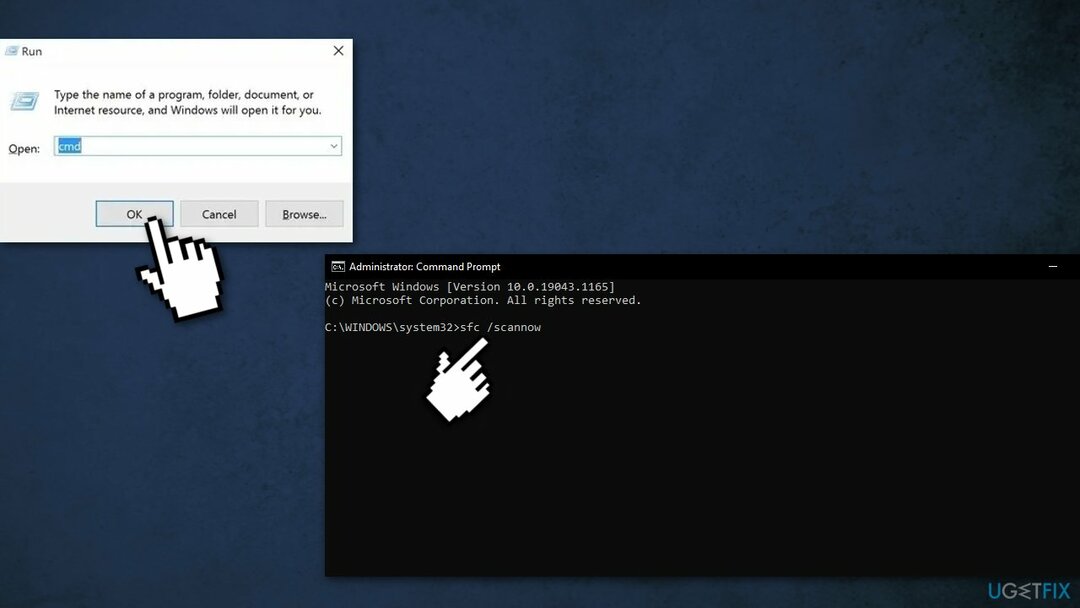
- Starta om ditt system
- Om SFC returnerade ett fel, använd följande kommandorader och tryck på Stiga på efter varje:
DISM /Online /Cleanup-Image /CheckHealth
DISM /Online /Cleanup-Image /ScanHealth
DISM /Online /Cleanup-Image /RestoreHealth
Reparera dina fel automatiskt
ugetfix.com-teamet försöker göra sitt bästa för att hjälpa användare att hitta de bästa lösningarna för att eliminera sina fel. Om du inte vill kämpa med manuella reparationstekniker, använd den automatiska programvaran. Alla rekommenderade produkter har testats och godkänts av våra proffs. Verktyg som du kan använda för att åtgärda ditt fel listas nedan:
Erbjudande
gör det nu!
Ladda ner FixLycka
Garanti
gör det nu!
Ladda ner FixLycka
Garanti
Om du misslyckades med att åtgärda ditt fel med Reimage, kontakta vårt supportteam för hjälp. Vänligen meddela oss alla detaljer som du tycker att vi borde veta om ditt problem.
Denna patenterade reparationsprocess använder en databas med 25 miljoner komponenter som kan ersätta alla skadade eller saknade filer på användarens dator.
För att reparera skadat system måste du köpa den licensierade versionen av Reimage verktyg för borttagning av skadlig programvara.

En VPN är avgörande när det kommer till användarnas integritet. Onlinespårare som cookies kan inte bara användas av sociala medieplattformar och andra webbplatser utan även av din Internetleverantör och regeringen. Även om du använder de säkraste inställningarna via din webbläsare kan du fortfarande spåras via appar som är anslutna till internet. Dessutom är integritetsfokuserade webbläsare som Tor är inte ett optimalt val på grund av minskade anslutningshastigheter. Den bästa lösningen för din ultimata integritet är Privat internetåtkomst – vara anonym och säker online.
Programvara för dataåterställning är ett av alternativen som kan hjälpa dig återställa dina filer. När du tar bort en fil försvinner den inte i tomma intet – den finns kvar på ditt system så länge som ingen ny data skrivs ovanpå den. Data Recovery Pro är återställningsprogram som söker efter arbetskopior av raderade filer på din hårddisk. Genom att använda verktyget kan du förhindra förlust av värdefulla dokument, skolarbete, personliga bilder och andra viktiga filer.